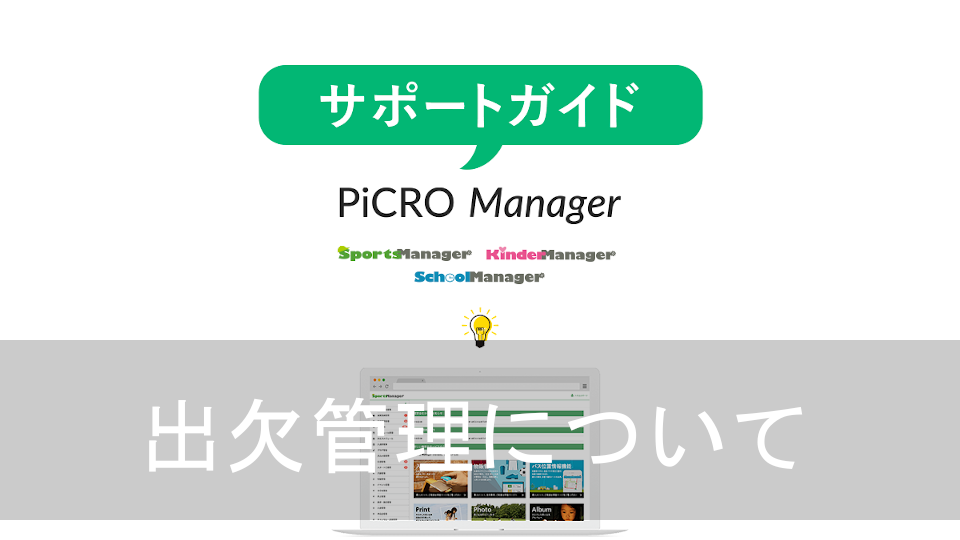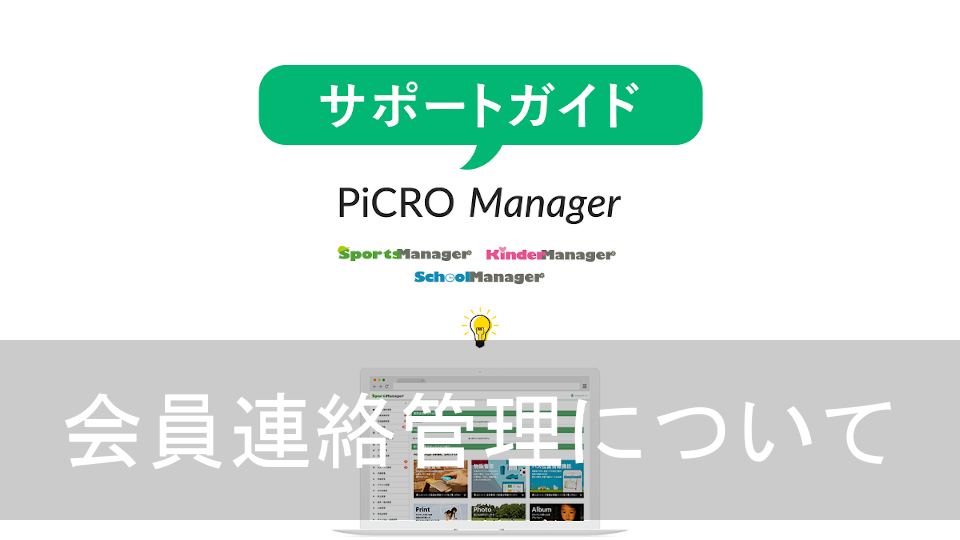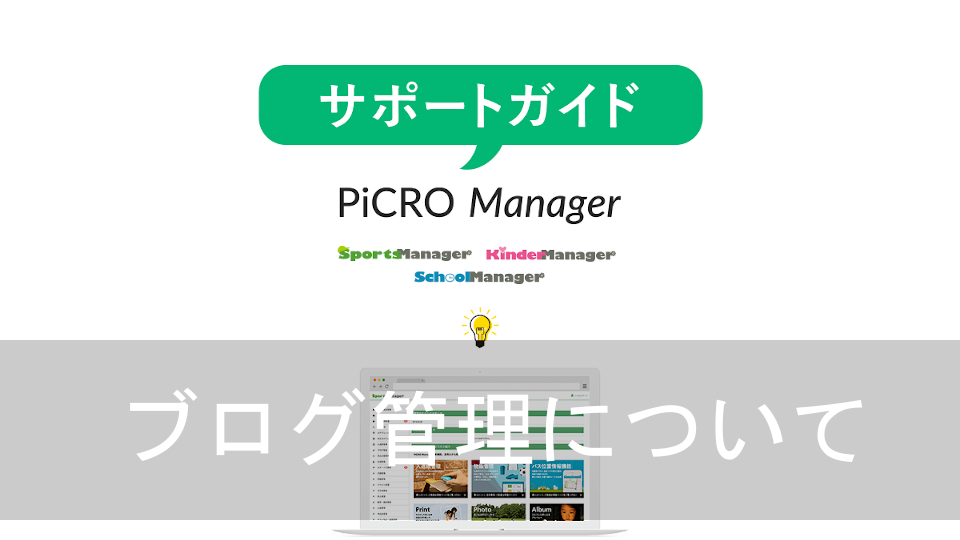出欠管理機能は、保護者からの出欠席や遅刻の連絡を管理する機能になります。
保護者からの申請
出欠管理は基本的に保護者の申請した内容を管理する機能です。まず始めに、保護者側マイページでの申請の流れについて説明します。
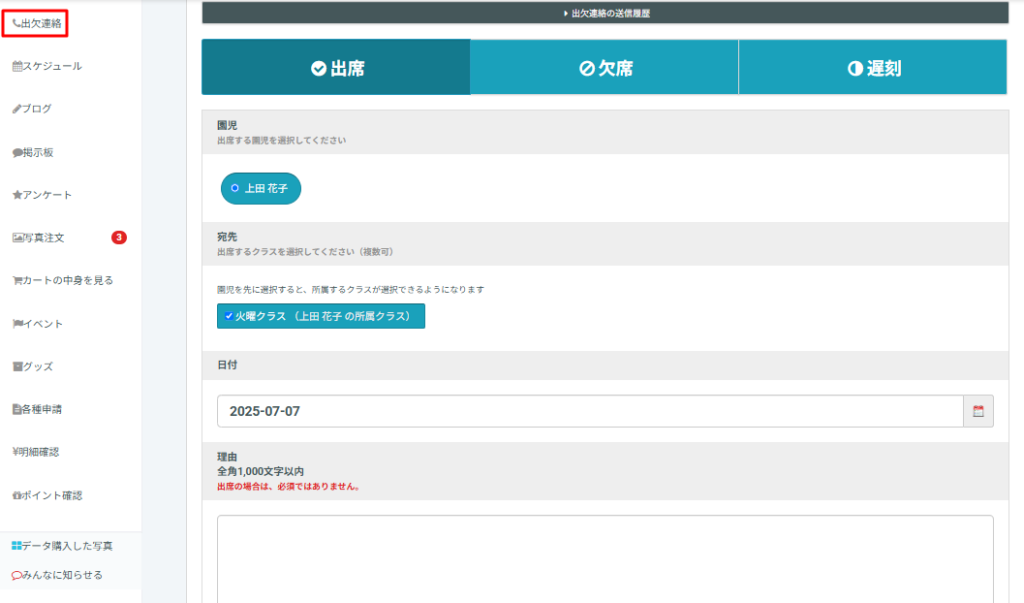
保護者側マイページの「出欠連絡」から、保護者は欠席や遅刻の申請を行います。
入力項目について説明いたします。
- 「出席」「欠席」「遅刻」・・・この3種類から、どの内容に関する申請かを選択します
- 会員(園児)・・・申請対象の会員です。スクールに通っている会員が1人の世帯であれば特に操作は不要ですが、兄弟で通っている場合などには、どの会員に関する申請かを選択します
- 宛先・・・申請を行う先のクラスを選択し、チェックを入れます。複数クラスに通っている場合などには、申請先として適切なクラスを選択します
- 日付・・・申請の対象となる日付を選択します
- 理由・・・欠席や遅刻をする理由を記入します(必須)
出席を申請する場合には理由は不要です(任意)
上記の項目を入力後、「確認して次へ進む」を選択すると、申請内容の確認ページへ遷移します。そちらでも問題がなければ、申請が完了します。
出欠一覧の管理
保護者が申請した内容は「出欠管理」より確認できます。
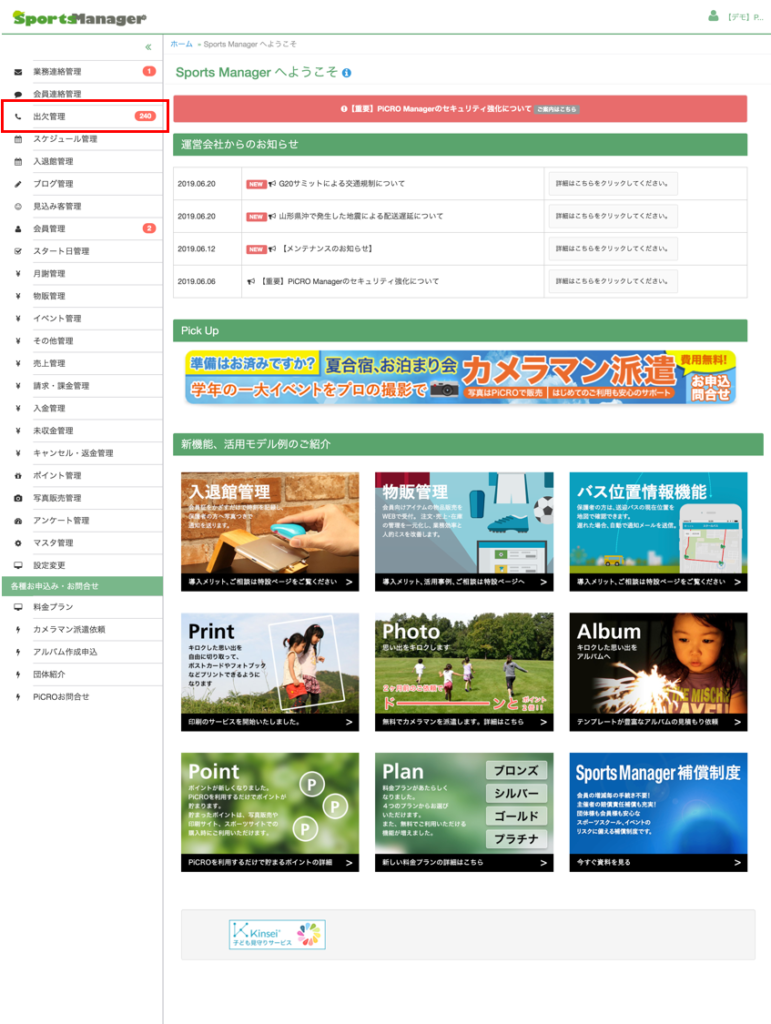
左メニューの「出欠管理」を選択します。
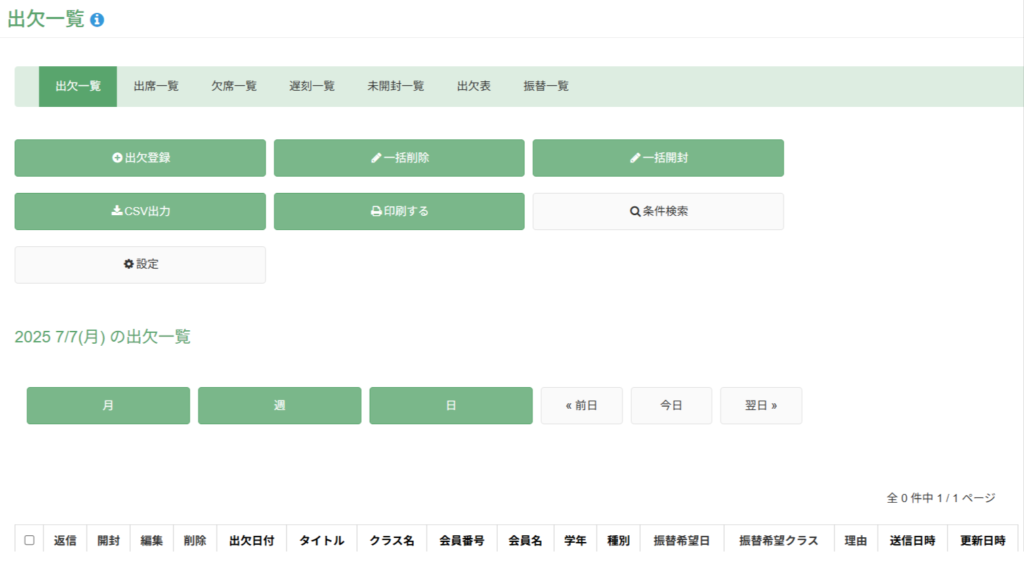
出欠一覧が表示されます。左メニューからの遷移で最初に表示されるものは、当日の出欠一覧です。出欠一覧では、出席、欠席、遅刻3種全ての申請が表示されます。
ページ上部の「出席一覧」「欠席一覧」「遅刻一覧」を選択することで、それぞれの申請のみが表示される一覧ページに遷移します。
未開封分のみを確認したい場合は「未開封一覧」をご確認ください。
また、ページ中央の「月」「週」「日」を選択することで、表示される申請の期間を変更することが可能です。「月」の場合は当月、「週」の場合は日曜起算の週間、「日」は当日です。
「開封」・・・開封選択すると、保護者側に「出欠の申請をスクール側で確認した」という旨が伝わります。上述の返信を行う余裕がない場合は、開封だけでも行った方が保護者の安心につながります。各申請の左端のチェックボックスにチェックを入れて上部の「一括開封」を選択すると、まとめて開封することが可能です。
「編集」・・・出席、欠席、遅刻の申請区分や、日付、理由をスクール側で編集できます。
「削除」・・・申請を削除します。
続けて、各申請に対して行える操作について確認します。
「返信」・・・申請内容に対して返信することが可能です。欠席理由を心配する内容や、振替に関する内容を送信するケースが多いです。「返信」を選択した後は、会員連絡管理の新規作成ページに遷移します。
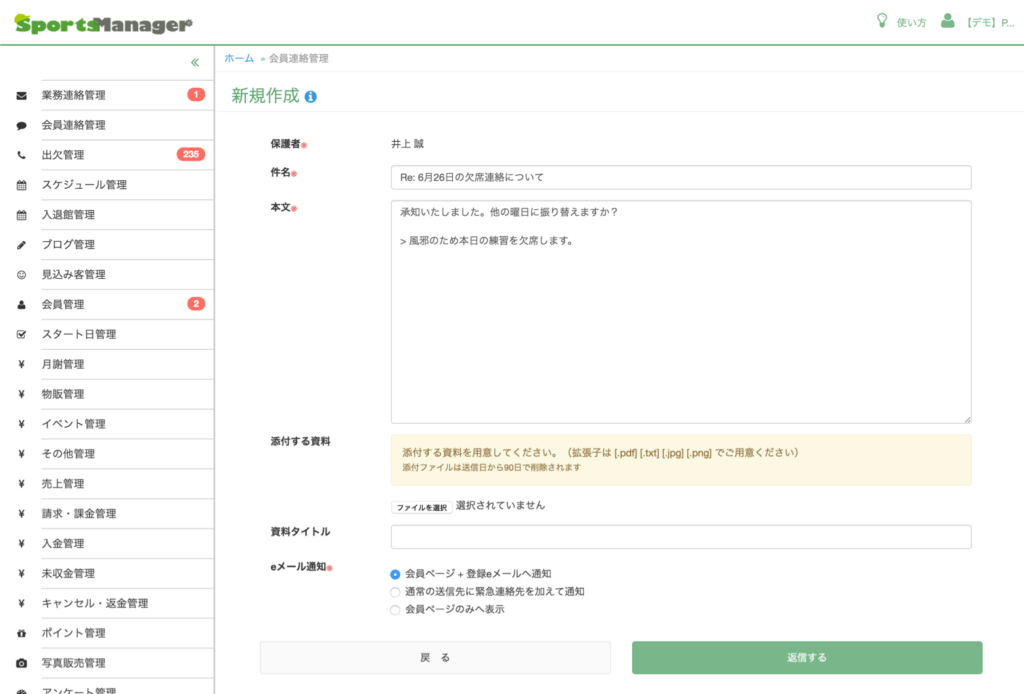
まとめ
保護者がスクールに対して行う連絡のうち、欠席や遅刻に関するものは非常に多いと思います。欠席や遅刻の連絡の受付、管理を行うことで、1件1件の電話やメールに対応する時間を削減することができます。保護者側の申請も簡単に行えるので、ぜひ出欠管理機能をご活用ください。